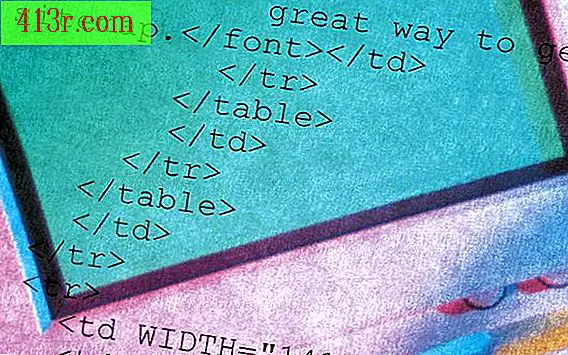Como bloquear anúncios no aplicativo do Youtube para Android
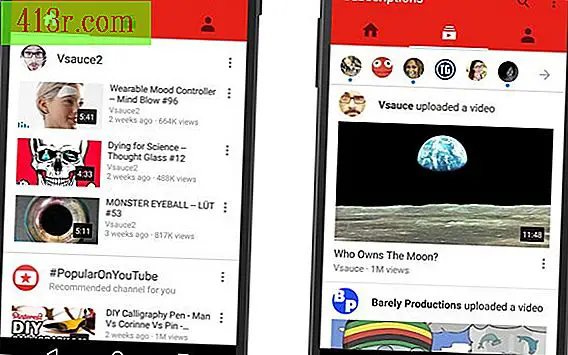
Etapa 1. Encontre seu tipo de DPI e processador
O APK do YouTube sem publicidade vem em várias versões diferentes, específicas para cada dispositivo. Como tal, você precisa saber o tipo de processador do seu telefone ou tablet e o valor de PPP antes de baixar o aplicativo. Se você não tem certeza sobre o seu PPP, você pode ver este número com um aplicativo chamado DPI Checker, que é bastante simples.
Então, para encontrar o seu tipo de processador, você pode usar um aplicativo chamado Droid Hardware Info. Não é tão simples quanto o DPI Checker, então cobrimos o processo com um guia completo, que pode ser lido no link a seguir.
Etapa 2. Baixe o arquivo APK apropriado para seu dispositivo
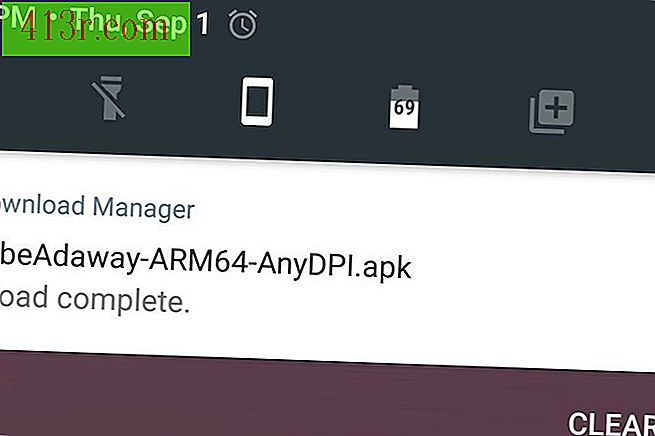 Salvar android.gadgetshacks
Salvar android.gadgetshacks Agora que você conhece seu valor de PPP e o tipo de processador, faça o download do APK de anúncio gratuito do YouTube para seu dispositivo específico usando um dos links a seguir:
- (Dispositivos ARM64 (qualquer PPP)) [http://www.mediafire.com/download/vot3hv381w6372r/YouTubeAdaway-ARM64-AnyDPI.apk]
- [Dispositivos ARM (240 PPP)] (http://www.mediafire.com/download/2zadxd0ssoe2qfo/YouTubeAdAway-ARM-240DPI.apk)
- [Dispositivos ARM (320 PPP)] (http://www.mediafire.com/download/u3eh0c7y8uxe7ri/YouTubeAdAway-ARM-320DPI.apk)
- [Dispositivos ARM (480 PPP)] (http://www.mediafire.com/download/2x971zohzouqs22/YouTubeAdaway-ARM-480DPI.apk)
- [Dispositivos X86 (480 PPP)] (http://www.mediafire.com/download/e6i1mu5nrrti5nu/YouTubeAdAway-x86-480DPI.apk)
Etapa 3. Remover o antigo aplicativo do YouTube
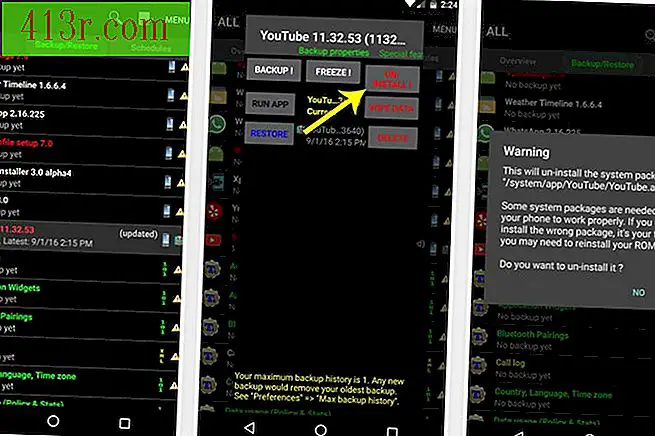 Salvar android.gadgetshacks
Salvar android.gadgetshacks Para continuar, você precisa se livrar do padrão de aplicativo do YouTube para poder instalar a versão modificada. Para fazer isso, eu gostaria de sugerir o uso de [Titanium Backup] (https://play.google.com/store/apps/details?id=com.keramidas.TitaniumBackup). Então, vá para o menu de segurança / restauração no Titanium Backup e selecione o aplicativo do YouTube na lista. Se você quer estar no lado seguro, você pode tocar no botão "Backup" na janela pop-up - mas para remover o aplicativo, basta pressionar o botão vermelho "Desinstalar". Ali, confirme sua escolha na janela pop-up e você estará pronto para instalar a versão gratuita dos anúncios do YouTube.
Passo 4. Crie uma nova pasta 'YouTube' na partição do sistema
 Salvar android.gadgetshacks
Salvar android.gadgetshacks Em seguida, abra o seu navegador de arquivos favorito e continue na pasta do aplicativo / sistema na partição raiz do seu dispositivo. Uma vez aqui, crie uma nova pasta e chame-a de "YouTube" (observe a letra maiúscula). Em seguida, mantenha pressionada a pasta que você acabou de criar e selecione "Permissões" no menu. Em seguida, defina a categoria "Owner" como Read, Write and Execute; em seguida, defina todas as outras categorias para Read Only e Execute; ou, se o seu navegador de arquivos puder inserir o número de permissões octal, ele só definirá o valor 0755.
Etapa 5. Copie o arquivo APK para a nova pasta e reinicie
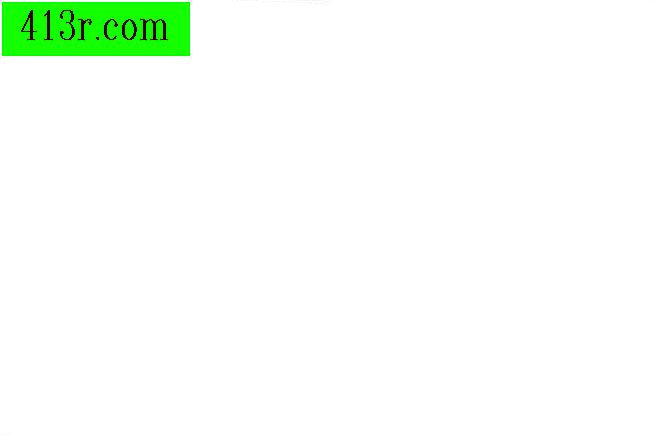 Salvar android.gadgetshacks
Salvar android.gadgetshacks Para continuar, acesse a pasta "Download" no cartão SD ou o armazenamento interno, onde você pode encontrar o APK de anúncio do YouTube gratuito que você baixou na etapa 2. Depois, basta copiar o arquivo APK e ir para a pasta do YouTube você acabou de criar e colar o arquivo diretamente aqui. Quando terminar, basta reiniciar o telefone para que as alterações entrem em vigor.
Etapa 6. Aproveite os vídeos de publicidade gratuitos no YouTube
Quando você opta por um backup, pode continuar a usar o aplicativo do YouTube como faria normalmente, mas com uma diferença principal: todos os anúncios terão desaparecido. A única desvantagem deste método é que você não pode atualizar o aplicativo através da Google Play Store, mas tudo que você tem a fazer no futuro é ir até o site do desenvolvedor, pegar a última versão, substituir o APK em que o sistema / aplicativo / pasta do YouTube com o arquivo mais recente.